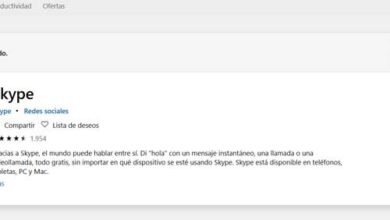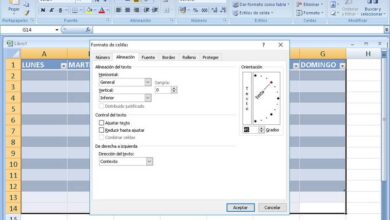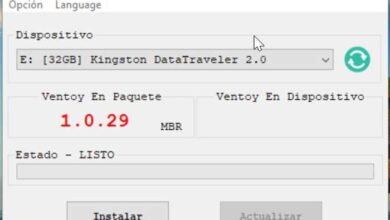Comment réparer l’erreur 1935 lors de l’installation d’Office étape par étape
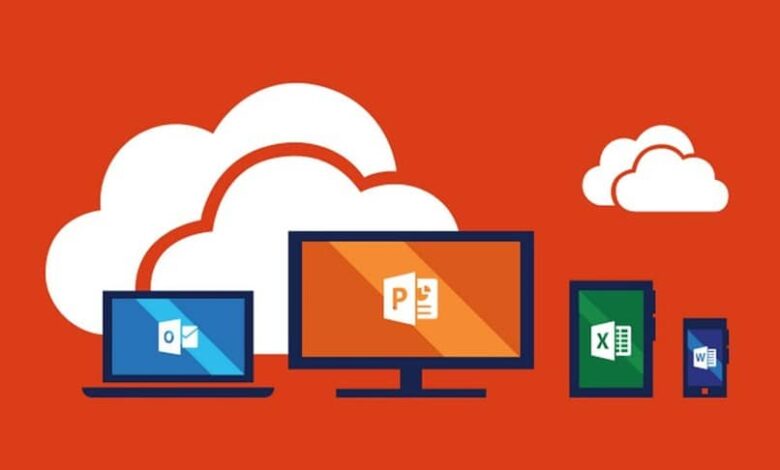
Microsoft Office est, comme son nom l’indique, une suite bureautique qui a actuellement la plus grande portée sur le marché de la technologie, étant le programme leader en raison de sa polyvalence et de sa facilité d’utilisation que ses utilisateurs peuvent avoir, avec des traitements de texte, des calculs de feuilles de calcul et la capacité pour générer des présentations visuelles grâce à des programmes tels que Word, Excel et PowerPoint .
Bien qu’il soit maintenu en développement constant, étant la dernière et la dernière version 2019, de nombreux utilisateurs utilisent toujours des versions plus anciennes, mais tout aussi fonctionnelles, telles que les versions 2007 et 2010, puisque vous êtes capable de travailler sur des systèmes d’exploitation tels que Windows Vista et plus tard .
Cette version de Microsoft Office bénéficiait d’un support technique standard qui a pris fin en 2015, et sa version étendue sera disponible jusqu’en octobre 2020, plus précisément jusqu’au 13 octobre. Cependant, chaque jour, de plus en plus de personnes décident d’ installer cette version sur leur ordinateur , car elle est plus facile à utiliser.
Parallèlement au lancement de cette version, Microsoft Mobile , qui comprend Word, Excel, PowerPoint, OneNote et SharePoint, des applications déjà installées sur les appareils mobiles avec le système d’exploitation Windows Phone 7 et une version en ligne qui accorde à tous les fonctionnalités d’Office.
Étant donné qu’Office 2010 inclut un programme de support .NET, il peut générer des conflits avec Windows Installer (msiexec.exe) et également avec Windows Search (SearchIndexer.exe) lors de son installation, ce qui nous avertira que nous avons une erreur 1935, cependant, dans ce tutoriel, vous pouvez facilement le réparer.
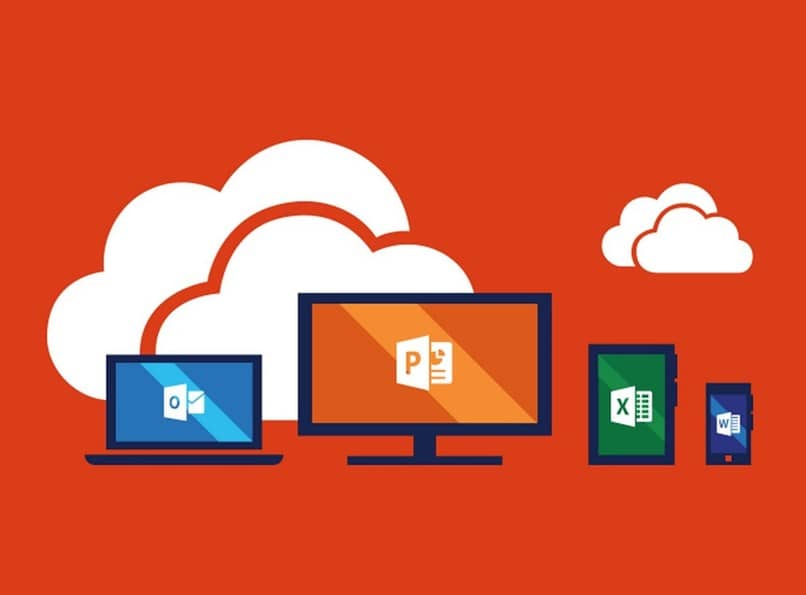
Erreur 1935: une erreur s’est produite lors de l’installation d’un composant d’assemblage
Lorsque cette erreur apparaît, il existe plusieurs méthodes que nous pouvons utiliser pour la résoudre, la première étant le redémarrage de notre ordinateur ; Si cela ne fonctionne pas, alors nous commençons par la première solution possible, qui est d’aller directement à la réparation de l’installation sur notre ordinateur.
Nous allons commencer, et chercher » Panneau de configuration «, où nous sélectionnerons «Supprimer / Réparer les programmes» et nous chercherons Microsoft NET 2, et nous cliquons sur réparer. Il est important de noter que si nous travaillons avec Windows XP, nous ne pouvons pas supprimer le fichier, car cette version est inhérente à Windows XP.
En prenant ce fait comme point de départ, vous ne pouvez pas supprimer les fichiers NET Frameworks qui font partie du système d’exploitation Windows ou des versions inférieures. Par exemple, si vous travaillez avec Windows 7, vous ne pouvez pas supprimer la version 3.5 ou si vous travaillez avec Windows Vista, vous ne pouvez pas désinstaller la version 3.0.

Recommandations Microsoft
Sur la page officielle de Microsoft , dans le support technique, vous trouverez les étapes suivantes à suivre, que vous pouvez utiliser si ce qui précède n’a pas fonctionné pour vous. Tout d’abord, créez un dossier temporaire sur votre bureau et visitez le Guide de l’utilisateur de .NET Framework Cleanup Tool , où vous devez télécharger le fichier Zip «dotnetfx_cleanup_tool.zip»
Lorsque vous l’avez téléchargé, vous devez le décompresser dans le dossier que vous avez créé sur votre bureau, localiser le fichier «cleanup_tool.exe» et l’exécuter; le système vous demandera immédiatement si vous voulez l’exécuter, ce à quoi vous appuierez sur «Oui» autant de fois que nécessaire pour donner à l’application la permission d’apporter les modifications requises.
Une fois que vous avez effectué ces étapes, sélectionnez la version que vous souhaitez supprimer, cliquez sur « Nettoyer maintenant », puis redémarrez votre ordinateur. Les étapes suivantes consistent à télécharger et installer le composant en fonction de votre système d’exploitation et à redémarrer l’ordinateur pour que les modifications soient enregistrées.
N’oubliez pas que pour le système d’exploitation Windows XP, seul le fichier. NET Framework 1.1 et sa version 1.1SP1, tandis que .NET Framework 3.5SP1 et .NET Framework 4.0 sont compatibles avec Windows Vista, Windows 7 et Windows XP.